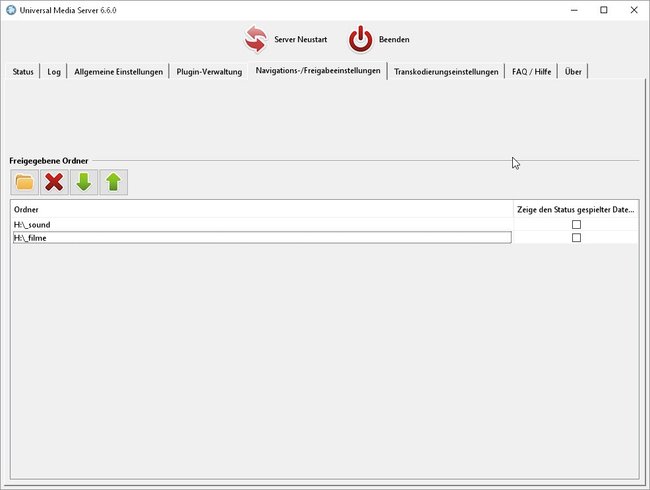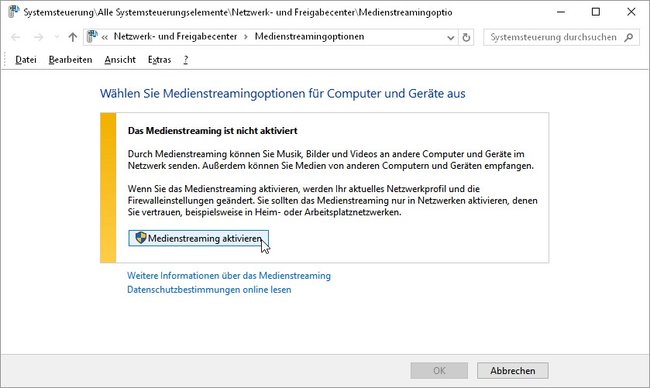UPnP (Universal Plug and Play) ist ein Standard, mit dem ihr über ein Netzwerk auf verschiedene Geräte zugreifen und diese steuern könnt. Dazu wird spezielle Software benötigt, die wir euch hier vorstellen wollen.
UPnP funktioniert in der Regel in zwei Richtungen. Ihr verbindet damit zum Beispiel einen Windows-PC und einen Smart-TV oder zeigt Bilder einer IP-Kamera auf dem Monitor an. Durch die standardisierte Schnittstelle könnt ihr etwa vom TV auf die Filme eurer Festplatte zugreifen oder überall im Haus Musik von einem UPnP-Server abspielen.
Im Video stellen wir euch Streaming-Apps vor:
Die Besonderheiten von UPnP
UPnP ist ein Standard, der ursprünglich von Microsoft stammt und mittlerweile auch von Apple unterstützt wird. Wichtig beim UPnP ist, dass es auf der Grundlage eines IP-Netzwerkes arbeitet. Damit zwei oder mehr UPnP-fähige Geräte miteinander kommunizieren können, muss jedes der Geräte eine eigene IP-Adresse haben. Wenn sich euer Gerät mit der Fritzbox verbinden kann, erhält es in der Regel eine eigene IP-Adresse in eurem Heimnetzwerk und kann auch via UPnP addressiert werden.
Ist ein Gerät UPnP-fähig, dann befindet sich darauf in der Regel irgendeine Steuersoftware, die über Protokolle wie TCP, HTTP oder DLNA kommuniziert und Daten überträgt bzw. empfängt. Manchmal muss so eine Software aber auch erst geladen werden. So sind Smart-TVs oder Handys grundsätzlich in der Lage, mit UPnP zu arbeiten, aber je nach Art dieser Aufgabe benötigt man verschiedene Programme bzw. Apps. Soll ein Handy etwa auf einen UPnP-Server zugreifen, um Musik oder Filme vom Windows-PC zu spielen, dann braucht ihre eine andere App, als für die Anzeige von Bildern.
Zusätzlich muss dann auch auf dem Windows-Computer ein Programm wie Universal Media Server laufen. Es dient als UPnP-Server und stellt die Dateien im Netzwerk zur Verfügung. Andere Programme, wie der VLC Media Player, den es auch für das iPhone, Android-Handys oder z.B. Samsung-TVs gibt, können dann auf diese Daten zugreifen und sie abspielen.
UPnP-Player für Windows
Es gibt mehrere UPnP-Player bzw. Mediaplayer, die via UPnP aufs Netzwerk zugreifen. Der bekannteste dürfte der VLC Media Player sein. Wie haben für euch beschrieben, wie ihr mit dem VLC Media Player auf DLNA- bzw. UPnP-Server zugreifen könnt. Dafür ist es dann natürlich nötig, dass irgendwo ein Gerät als UPnP-Server fungiert und abspielbare Dateien anbietet. Auf Handys gibt es dafür Apps. Sie bieten allen UPnP-Playern die Bilder, Musik und Videos des Handys zum Zugriff an.
UPnP in Windows aktivieren
In manchen Fällen müsst in Windows UPnP aktivieren, bevor ihr beispielsweise mit dem Windows Media Player Dateien ins Netz schicken könnt. Während der Universal Media Server das allein regelt und nicht auf das Windows-eigene Medienstreaming und die damit zusammenhängenden Dienste angewiesen ist, müsst ihr es manuell anschalten, wenn es vom Betriebssystem genutzt werden soll. Das passiert in der Regel in zwei Schritten.
- Gebt ins Eingabefeld des Startmenüs „Medienstreamingoptionen“ ein.
- Es öffnet sich ein Fenster, wie oben im Bild zu sehen. Klickt dort auf „Medienstreaming aktivieren“.
- Nun sollte es aktiviert werden und ihr könnt verschiedene Optionen einstellen.
- Falls aber die Meldung kommt, dass der dazugehörige Dienst nicht aktiv ist, müsst ihr diesen auch erst zulassen und starten. Ihr könnt dann aus diesem Fenster direkt in die Diensteinstellung wechseln.
- Scrollt dort herunter zum Eintrag „Windows Media Player-Netzwerkfreigabedienst“.
- Ein Doppelklick darauf öffnet die Einstellungen. Klickt bei Dienststatus auf den Button „Starten“.
- Den Starttyp könnt ihr auf „Deaktiviert“ lassen, wenn ihr den Dienst nicht ständig braucht.
Jetzt sollte sich das Medienstreaming und somit die UPnP-Nutzung aktivieren lassen.
Hat dir der Beitrag gefallen? Folge uns auf WhatsApp und Google News und verpasse keine Neuigkeit rund um Technik, Games und Entertainment.